Cómo arreglar la miniatura que no se muestra en Windows 10/11
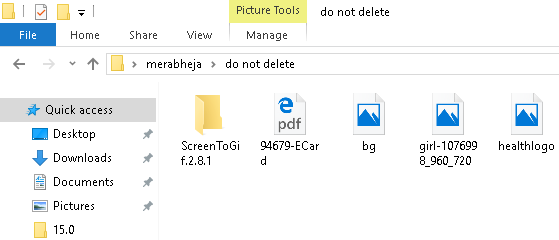
- 3507
- 362
- Hugo Vera
Si ha aterrizado en esta página, eso significa que la vista previa de la miniatura de las imágenes no aparece en su PC con Windows 10. Se vuelve muy difícil encontrar y abrir una imagen si no existe una vista previa de imagen al abrir cualquier carpeta. Solo existe un icono predeterminado para todas las imágenes y le resulta frustrante abrir y ver cada imagen para averiguar de qué se trata todo. Entonces, aquí es cómo solucionarlo en su computadora con Windows 10.
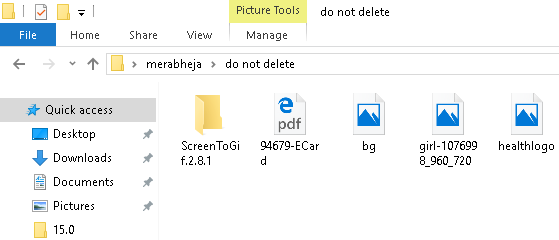
Tabla de contenido
- SEX 1 - Uso de opciones de explorador de archivos
- Fix 2 - Recree Thumbcache DB
- SEX 3 - Verifique la configuración del sistema
SEX 1 - Uso de opciones de explorador de archivos
Paso 1 - Buscar Opciones de explorador de archivos En la búsqueda de la barra de tareas de Windows 10
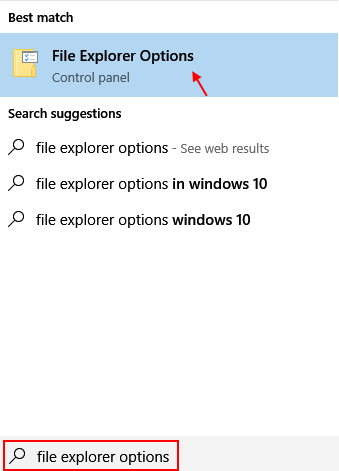
Paso 2 - Ahora, haga clic en vista pestaña y desmarque la opción diciendo Siempre muestre íconos nunca miniaturas.
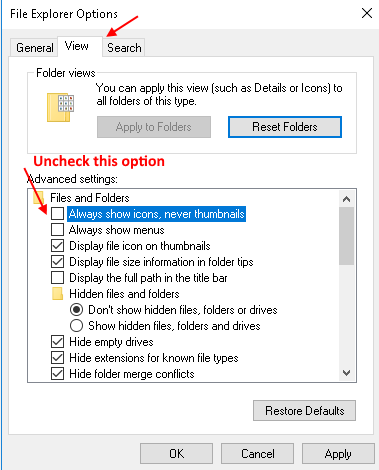
Paso 3: finalmente haga clic en aplicar.
Fix 2 - Recree Thumbcache DB
1 - Buscar CMD En el cuadro de búsqueda de Windows.
2 - Botón derecho del ratón y haga clic en ejecutar como administrador
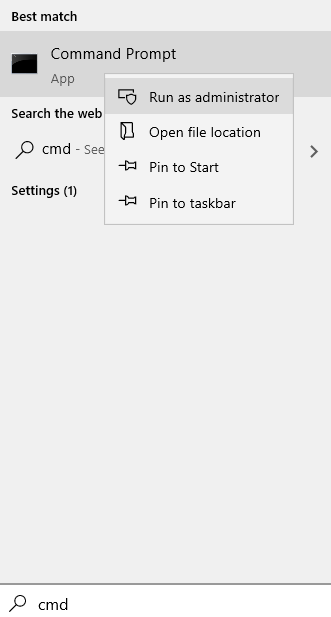
3 - Ahora, ejecute los comandos dados a continuación uno por uno
TaskKill /f /im Explorer.exe del /f /s /q /a %localAppData %\ Microsoft \ Windows \ Explorer \ Thumbcache_*.DB Start Explorer.exe
Ahora, verifique si las miniaturas comienzan a aparecer nuevamente o no
SEX 3 - Verifique la configuración del sistema
1 - Buscar Sysdm.CPL En el cuadro de búsqueda de Windows.
2 -ahora, haga clic en SYSDM.CPL del resultado de la búsqueda
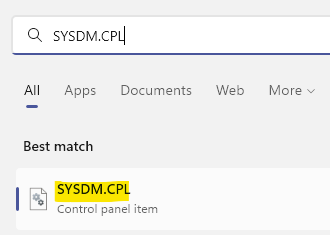
3 - Ahora, haga clic Avanzado pestaña y haga clic en ajustes
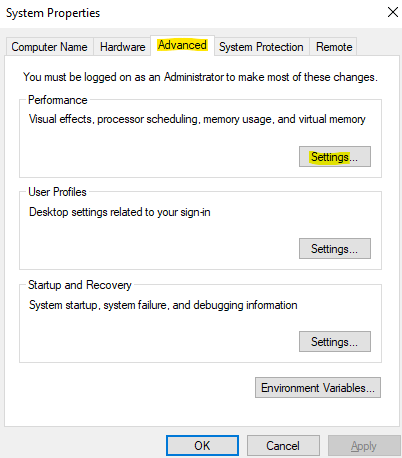
4 - Ahora, asegúrate Mostrar miniaturas en lugar de íconos se selecciona y haga clic en Aplicar
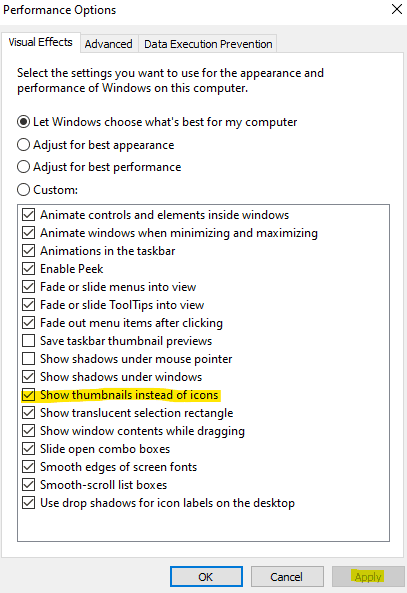
Eso es todo . Ahora, solo abra cualquier carpeta. La vista previa de la imagen será sólida y claramente visible para usted. Gracias por leer.
- « SUSSOSHOTOR DE GRANBLES DE ACTUALIZACIÓN DE Windows 10 para solucionar problemas de actualización
- Cómo aumentar la velocidad de Internet en Windows 11/10 »

